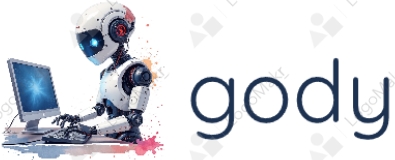iKuai 系统全面指南
iKuai 系统全面指南
系统基础指南
iKuai 是一款功能强大的企业级路由管理系统,提供了全面的网络管理功能,包括负载均衡、流量控制、VPN等。
注
本指南适用于 iKuai 最新版本,较旧版本的界面和功能可能有所不同。
安装 iKuai
硬件安装
- 将 iKuai 安装到支持的硬件设备上。
- 连接电源和网络接口。
重要
请确保设备有足够的散热空间,避免长时间运行导致过热。
软件安装
- 下载 iKuai 安装包并写入到USB闪存盘。
- 插入闪存盘,启动设备并进入BIOS设置,设置从USB启动。
- 按照屏幕提示完成安装。
提示
建议使用容量大于4GB的USB闪存盘,并确保写入工具使用DD模式。
配置 iKuai
登录管理界面
- 使用浏览器访问设备的默认IP地址(通常为
192.168.1.1)。 - 使用默认用户名和密码登录(默认用户名
admin,密码admin)。
注意
首次登录后请立即修改默认密码,以防止未授权访问和安全风险。
网络接口配置
配置WAN和LAN接口:
网络 -> 接口设置 -> WAN口设置
网络 -> 接口设置 -> LAN口设置iKuai 系统安装虚拟机 iStore 使用指南
iKuai 是一款功能强大的企业级路由管理系统,iStore 是 iKuai 系统上的一个应用商店,允许用户安装和管理各种虚拟机应用程序。本文将介绍如何在 iKuai 系统上安装 iStore 以及虚拟机的使用方法、参数和实际案例。
注
在开始安装前,确保您的 iKuai 系统已更新到最新版本,以获得最佳的兼容性和功能支持。
安装 iStore
步骤 1:登录 iKuai 管理界面
- 打开浏览器并输入 iKuai 设备的 IP 地址(默认地址通常为
192.168.1.1)。 - 输入用户名和密码(默认用户名为
admin,密码为admin),然后点击登录。
注意
首次登录后,强烈建议修改默认密码,避免安全隐患。使用复杂密码并定期更换。
步骤 2:进入 iStore
- 在左侧导航栏中找到并点击
应用管理。 - 在应用管理页面中,找到
iStore并点击进入。
步骤 3:安装 iStore
- 在 iStore 界面,点击
安装按钮。 - 根据提示完成安装过程。
提示
安装过程中如果遇到错误,可尝试刷新页面或重启路由器后重试。
使用 iStore 管理虚拟机
步骤 1:进入 iStore
- 登录到 iKuai 管理界面。
- 在左侧导航栏中找到并点击
应用管理。 - 在应用管理页面中,找到
iStore并点击进入。
步骤 2:浏览和安装应用
- 在 iStore 界面,您可以浏览各种可用的虚拟机应用。
- 选择您需要的应用并点击
安装按钮。 - 根据提示完成应用的安装过程。
重要
安装虚拟机前,请确认您的设备有足够的资源(CPU、内存、存储空间)来运行虚拟机,否则可能导致系统性能下降甚至不稳定。
步骤 3:管理已安装的应用
- 在 iStore 界面,点击
已安装标签。 - 您可以看到所有已安装的应用,并可以进行启动、停止、卸载等操作。
警告
卸载应用将删除所有相关数据。如有重要信息,请提前备份。
常见参数
- 虚拟机名称:设置虚拟机的名称。
- CPU 核心数:分配给虚拟机的 CPU 核心数量。
- 内存大小:分配给虚拟机的内存大小。
- 磁盘大小:分配给虚拟机的磁盘空间大小。
- 网络配置:设置虚拟机的网络连接类型(桥接、NAT 等)。
提示
为获得最佳性能,建议根据应用需求和路由器资源合理分配参数。一般建议至少留出 1 核心和 512MB 内存给主系统使用。
网络配置模式详解
桥接模式
桥接模式允许虚拟机直接接入局域网,拥有独立的 IP 地址。
适用场景:
- 虚拟机需要被局域网内其他设备直接访问。
- 需要虚拟机与主路由器在同一网段。
配置方法:
- 在创建虚拟机时选择“桥接模式”。
- 设置虚拟机的网络为 DHCP 或手动分配静态 IP 地址。
NAT 模式
NAT 模式通过主路由器的 IP 地址访问外部网络,虚拟机不会直接暴露在局域网中。
适用场景:
- 虚拟机只需要访问外网,不需要局域网内其他设备访问。
- 适合资源有限的环境。
配置方法:
- 在创建虚拟机时选择“NAT 模式”。
- 如果需要外部访问虚拟机,可配置端口转发规则。
虚拟机资源分配建议
| 应用类型 | 推荐 CPU 核心数 | 推荐内存大小 | 推荐存储空间 | 适用场景 |
|---|---|---|---|---|
| OpenWRT | 1 核心 | 512MB | 8GB | 软路由、流量管理 |
| Ubuntu | 2 核心 | 2GB | 20GB | 通用服务器、开发环境 |
| Windows Server | 4 核心 | 4GB | 40GB | 远程桌面、特定应用 |
| NAS 应用 | 2 核心 | 2GB | 根据存储需求 | 文件存储、媒体服务器 |
提示
根据实际需求和路由器性能调整资源分配,避免因资源不足导致系统不稳定。
示例案例
案例 1:安装 Ubuntu 虚拟机
- 打开 iStore 并搜索
Ubuntu。 - 点击
安装按钮并按照提示完成安装。 - 在安装过程中,设置虚拟机名称为
Ubuntu_VM,CPU 核心数为2,内存大小为2048MB,磁盘大小为20GB,网络配置为桥接。 - 安装完成后,启动虚拟机并进行系统配置。
注
Ubuntu 虚拟机首次启动可能需要较长时间,请耐心等待。
案例 2:配置网络应用
- 在 iStore 中搜索并安装
OpenWRT虚拟机。 - 按照提示完成安装,并设置虚拟机名称为
OpenWRT_VM,CPU 核心数为1,内存大小为512MB,磁盘大小为8GB,网络配置为NAT。 - 安装完成后,启动虚拟机并配置网络参数。
重要
当使用 OpenWRT 作为虚拟路由器时,确保正确配置网络接口,避免与主路由冲突导致网络问题。
案例 3:管理已安装的虚拟机
- 打开 iStore 并进入
已安装标签。 - 找到已安装的
Ubuntu_VM和OpenWRT_VM虚拟机。 - 对虚拟机进行启动、停止、重启和卸载等操作。
注意
强制停止正在运行的虚拟机可能导致数据丢失。除非必要,请使用正常关机程序。
常见问题与解决方法
1. iStore 无法安装
- 原因:网络连接不稳定或系统存储空间不足。
- 解决方法:
- 检查路由器的网络连接是否正常。
- 确保系统存储空间充足(至少预留 1GB 空间)。
- 尝试重启路由器后重新安装。
2. 虚拟机启动失败
- 原因:资源分配不足或配置错误。
- 解决方法:
- 检查虚拟机的 CPU 和内存分配是否合理。
- 查看系统日志,定位具体错误信息。
- 如果问题无法解决,尝试删除虚拟机并重新创建。
3. 虚拟机网络无法连接
- 原因:网络配置错误或防火墙阻止。
- 解决方法:
- 检查虚拟机的网络模式(桥接/NAT)是否正确。
- 确认主路由器的防火墙设置是否允许虚拟机访问网络。
- 尝试切换网络模式并重新测试。
参考链接
提示
如遇到问题,建议先查阅官方文档或在论坛搜索类似问题,也可以在论坛发帖获取社区帮助。
安全建议
- 修改默认密码:首次登录 iKuai 后,务必修改默认管理员密码,使用复杂密码并定期更换。
- 限制虚拟机访问权限:根据需求设置虚拟机的网络访问权限,避免不必要的外部访问。
- 定期更新系统:确保 iKuai 系统和虚拟机的操作系统保持最新版本,以修复已知漏洞。
- 备份重要数据:在卸载虚拟机或更新系统前,备份重要数据以防丢失。
iKuai 系统安装 Docker 使用指南
Docker 是一个开源的应用容器引擎,允许开发者将应用程序及其所有依赖打包成一个标准化的单元。本文将介绍如何在 iKuai 系统上通过插件管理安装 Docker 以及使用方法、参数和实际案例。
注
在开始之前,请确保您的 iKuai 系统已更新到最新版本,以获得最佳的兼容性支持。
安装 Docker
步骤 1:登录 iKuai 管理界面
- 打开浏览器并输入 iKuai 设备的 IP 地址(默认地址通常为
192.168.1.1)。 - 输入用户名和密码(默认用户名为
admin,密码为admin),然后点击登录。
提示
首次登录后,建议立即修改默认密码以提高安全性。
步骤 2:进入插件管理
- 在左侧导航栏中找到并点击
插件管理。 - 在插件管理页面中,找到
Docker插件并点击安装。
步骤 3:配置 Docker
- 安装完成后,进入
Docker插件设置界面。 - 配置 Docker 存储目录,可以选择默认目录或者自定义目录。
重要
Docker 存储目录应选择空间充足的分区,因为容器和镜像可能会占用较大存储空间。
步骤 4:启动 Docker
- 在 Docker 插件界面,点击
启动按钮启动 Docker。 - 确认 Docker 状态为运行中。
使用 Docker
拉取镜像
使用以下命令从 Docker Hub 拉取镜像:
docker pull <image_name>例如,拉取 Ubuntu 镜像:
docker pull ubuntu运行容器
使用以下命令运行容器:
docker run -d --name <container_name> <image_name>例如,运行一个 Ubuntu 容器:
docker run -d --name my_ubuntu ubuntu查看运行中的容器
使用以下命令查看运行中的容器:
docker ps停止容器
使用以下命令停止容器:
docker stop <container_name>例如,停止名为 my_ubuntu 的容器:
docker stop my_ubuntu删除容器
使用以下命令删除容器:
docker rm <container_name>例如,删除名为 my_ubuntu 的容器:
docker rm my_ubuntu常见参数
-d:后台运行容器。--name:指定容器名称。-p:映射主机和容器的端口。-v:挂载主机目录到容器。--rm:容器停止后自动删除容器。
示例案例
案例 1:运行 Nginx 容器
- 拉取 Nginx 镜像:
docker pull nginx- 运行 Nginx 容器并映射端口:
docker run -d --name my_nginx -p 80:80 nginx- 使用浏览器访问 iKuai 设备的 IP 地址,验证 Nginx 服务是否正常运行。
案例 2:运行 MySQL 容器
- 拉取 MySQL 镜像:
docker pull mysql:5.7- 运行 MySQL 容器并设置环境变量:
docker run -d --name my_mysql -e MYSQL_ROOT_PASSWORD=root -p 3306:3306 mysql:5.7- 使用 MySQL 客户端连接到 iKuai 设备的 IP 地址,验证 MySQL 服务是否正常运行。
案例 3:运行 Python 应用容器
- 创建一个
Dockerfile文件,内容如下:
FROM python:3.9-slim
COPY app.py /app/app.py
WORKDIR /app
CMD ["python", "app.py"]- 创建一个
app.py文件,内容如下:
print("Hello, Docker!")- 构建 Docker 镜像:
docker build -t my_python_app .- 运行 Python 应用容器:
docker run -d --name my_python_container my_python_app参考链接
iKuai 功能概述
iKuai 路由系统提供了丰富的网络功能和扩展能力:
- 基础网络功能 - WAN/LAN配置、负载均衡、VPN等
- iStore应用商店 - 安装和管理虚拟机应用
- Docker容器支持 - 通过插件安装Docker运行容器化应用
在上方选项卡中选择您需要的指南进行详细了解。
快速入门
系统安装
将iKuai安装到硬件设备上,连接电源和网络,通过浏览器访问默认IP地址(192.168.1.1),使用默认账户(admin/admin)登录。
功能扩展
成功安装基础系统后,您可以:
- 安装iStore应用商店使用虚拟机功能
- 安装Docker插件运行容器应用